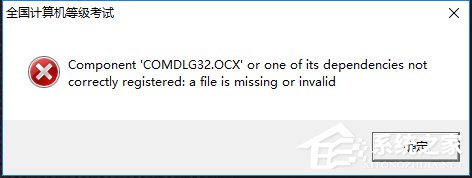 2、32位系统将其复制到 C:windowssystem32 目录下。 64位系统将其复制到 C:WindowsSysWOW64 目录下。
2、32位系统将其复制到 C:windowssystem32 目录下。 64位系统将其复制到 C:WindowsSysWOW64 目录下。 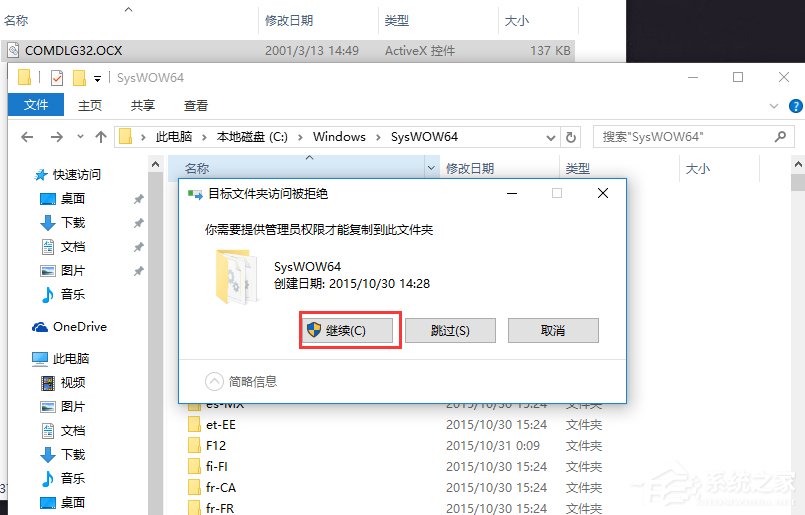 3、用“管理员身份”运行命令提示符。 可以在开始--windows系统--右击 命令提示符 --选择以管理员身份运行。 也可以直接搜索CMD后右击用管理员身份运行。
3、用“管理员身份”运行命令提示符。 可以在开始--windows系统--右击 命令提示符 --选择以管理员身份运行。 也可以直接搜索CMD后右击用管理员身份运行。 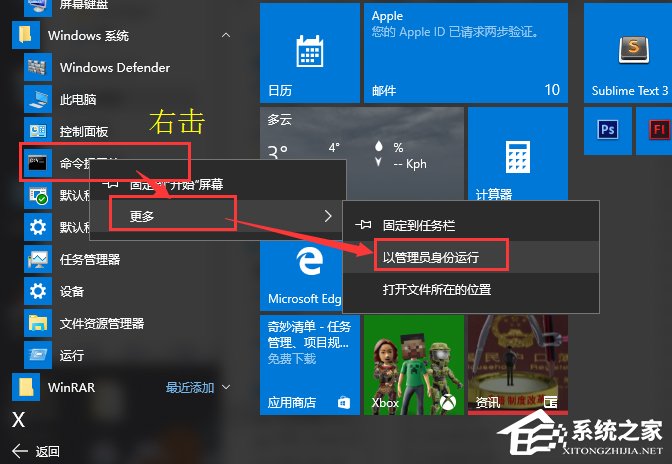 4、32位系统输入 regsvr32 c:Windowssystem32comdlg32.ocx 回车。 64位系统输入 regsvr32 c:WindowsSysWOW64comdlg32.ocx 回车。
4、32位系统输入 regsvr32 c:Windowssystem32comdlg32.ocx 回车。 64位系统输入 regsvr32 c:WindowsSysWOW64comdlg32.ocx 回车。 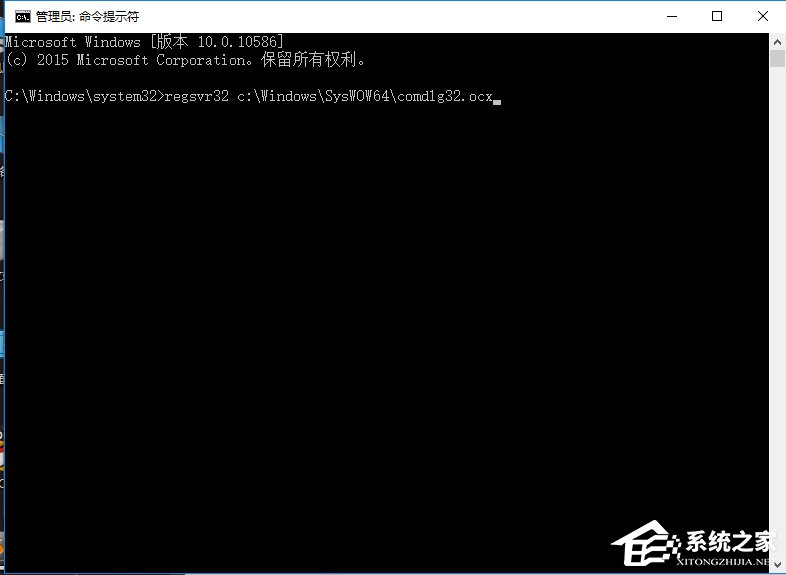 5、当看到如图所示的提示框后说明可以使用了。
5、当看到如图所示的提示框后说明可以使用了。 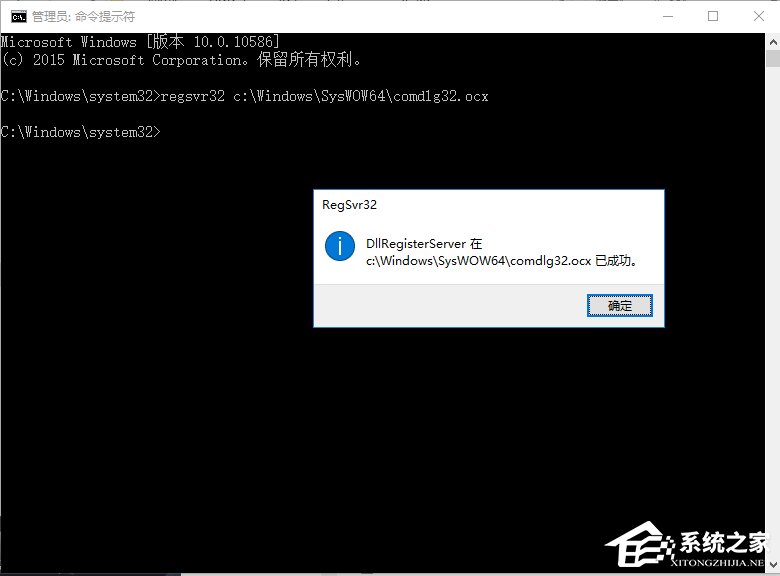 6、再次双击软件图标后,发现软件可以使用了。
6、再次双击软件图标后,发现软件可以使用了。 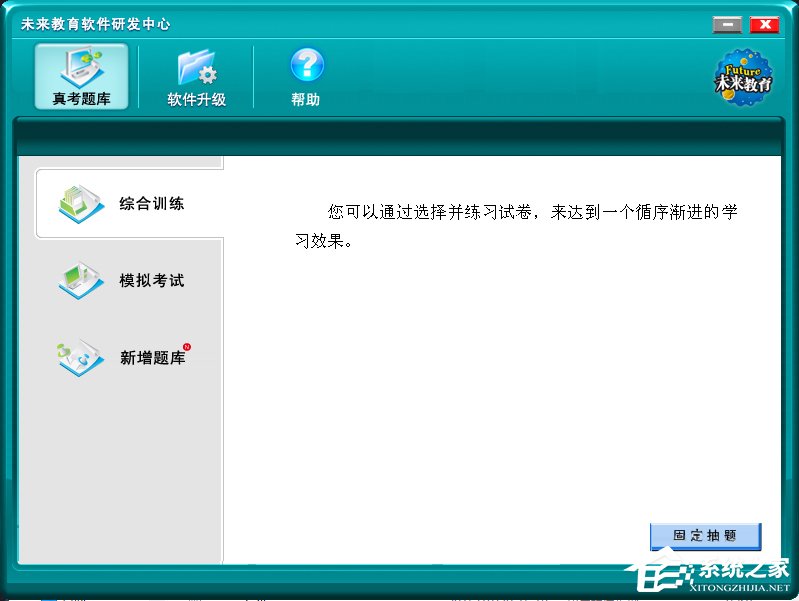 以上就是小编和大家分享的Win10系统出现COMDLG32.OCX的解决方法,按上述步骤操作即可解决问题。
以上就是小编和大家分享的Win10系统出现COMDLG32.OCX的解决方法,按上述步骤操作即可解决问题。 转载说明:欢迎转载本站所有文章,如需转载请注明来源于《绝客部落》。
本文链接:https://juehackr.net/jishu/xitong/jiaocheng/6281.html